So fügen Sie Nofollow-Links in WordPress hinzu (Einfache Anleitung für Anfänger)
Veröffentlicht: 2020-08-30Die Kenntnis verschiedener Arten von Links ist wichtig, wenn Sie sich um Ihre WordPress-Website kümmern. Aber es ist auch wichtig zu wissen, wie man eine bestimmte Art von Link hinzufügt. Bevor wir uns mit dem Hinzufügen von Nofollow-Links in WordPress befassen , wollen wir uns ansehen, was ein Nofollow-Link ist und warum er für SEO wichtig ist .
Was sind Nofollow-Links?
Die SEO einer Website zu verbessern, ist etwas, das alle Website-Besitzer anstreben. Und Links sind wichtige Faktoren, die das Suchmaschinenranking beeinflussen. Wenn Sie auf eine Website verlinken, gibt die Suchmaschine einen Teil der Linkautorität von Ihrer Website an eine Website weiter, auf die Sie verlinken. Sie haben jedoch keine Kontrolle über die Websites, auf die Sie verlinken, daher ist es in der Welt der SEO üblich , diese Links zu Nofollow-Links zu machen . Diese Links informieren Suchmaschinen darüber, dass Sie die Linkautorität von Ihrer Website nicht auf eine andere Website übertragen möchten, auf die Sie verlinken.
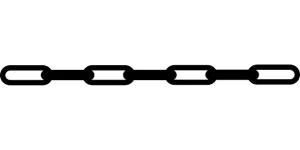
Die Bedeutung von Nofollow-Links
Wir haben erwähnt, dass Suchmaschinen jedes Mal, wenn Sie auf eine Website verlinken, einen Teil der Linkautorität weitergeben, und dies wird als „Linkjuice“ bezeichnet. Indem Sie „Linkjuice“ an eine andere Website weitergeben, geben Sie ihr eine „Stimme“ und informieren Suchmaschinen, dass diese Websites für Sie wichtig sind. Dies ist der Grund, warum Websites qualitativ hochwertige Backlinks erhalten möchten. Aber manchmal möchten Sie Links auf Ihrer Website zulassen, ohne dass Suchmaschinen Ihren „Linkjuice“ weitergeben. Das einfachste Beispiel ist, wenn Benutzer Ihren Blog kommentieren und Links in ihre Kommentare einfügen. Da Sie nicht wissen, ob diese Seiten maßgeblich sind, tatsächlich sind sie es wahrscheinlich nicht, vermeiden Sie Konsequenzen aus dem SEO-Aspekt, indem Sie sie nofollow machen.
Sie werden feststellen, dass das Hinzufügen von Nofollow-Links in WordPress nicht schwer ist. Es ist eigentlich viel einfacher, als zu lernen, wie man Breadcrumb-Navigationslinks und einige andere wichtige Dinge anzeigt, die Sie auf Ihrer WordPress-Website tun.

Wie überprüfe ich, ob ein Link Nofollow ist?
Wenn ein Link dieses Attribut rel=“nofollow“ enthält, handelt es sich bei dem Link um einen Nofollow-Link. Mehr zu Attributwerten finden Sie hier. Aber genau hier konzentrieren wir uns auf das nofollow-Attribut . Um zu überprüfen, ob es sich bei einem Link um einen Nofollow-Link handelt, klicken Sie mit der rechten Maustaste darauf und wählen Sie Inspektion. Sie sehen den HTML-Code auf der rechten Seite Ihres Bildschirms. Sie müssen also nur sehen, ob es ein Nofollow-Attribut gibt oder nicht.
So fügen Sie Nofollow-Links in WordPress hinzu
Es ist einfach, Nofollow-Links in WordPress hinzuzufügen, auch ohne Plugins. Während Plugins die Dinge bequemer machen, sind sie normalerweise intuitiv und einfach zu bedienen. Aus diesem Grund werden wir nicht über ein bestimmtes Plugin sprechen, das Sie zum Hinzufügen von Nofollow-Links verwenden können. Was Sie selbst tun können, ist:
- Nofollow-Links in Gutenberg hinzufügen
- Nofollow-Links im Classic-Editor hinzufügen
- NoFollow-Links manuell in WordPress hinzufügen
Wie Sie sehen, benötigen Sie manchmal kein Plugin oder Tool, um etwas auf Ihrer WP-Website zu tun. Aber wenn Sie diese Änderungen nicht selbst vornehmen möchten, ist unser Team für Sie da.

Gutenberg
Gutenberg ist neu in WordPress, wenn Sie also noch alte Plugins haben, die Sie für Nofollow-Links verwenden, besteht eine gute Chance, dass sie nicht funktionieren. Aus diesem Grund gehen wir den Prozess des manuellen Hinzufügens von Nofollow-Links in Gutenberg durch.
- gehe zu Beiträge und wähle Neu hinzufügen
- Nachdem Sie den Text ausgewählt haben, zu dem Sie einen Link hinzufügen möchten, wählen Sie das Ankersymbol aus
- Fügen Sie im neuen Feld einfach Ihren Link ein und Sie erstellen einen Link
- Wählen Sie nun diesen Block aus und klicken Sie oben auf die 3 Punkte und gehen Sie zu Als HTML bearbeiten
- Falls Sie das Attribut rel="noopener noreferrer" sehen, fügen Sie einfach ein Leerzeichen nach noreferrer ein, wenn nicht, überspringen Sie dies
- fügen Sie einfach das noflow-Attribut zu Ihrem Link hinzu
Klassischer Editor
Einige Benutzer finden den klassischen Editor immer noch bequemer . Anders als bei Gutenberg kannst du hier ganz einfach ein Plugin verwenden, um einen Nofollow-Link in WordPress hinzuzufügen. Für Benutzer, die mit Codierung nicht vertraut sind, sind Plugins ein einfacherer Weg. Normalerweise müssen Sie mit einem Plugin nur einen Link erstellen. Dann müssen Sie nur das Zahnradsymbol öffnen und diesen Link nofollow machen.
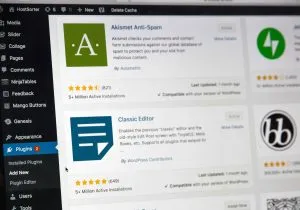
So fügen Sie Nofollow-Links in WordPress manuell hinzu
Jetzt wissen Sie, dass das Hinzufügen von Nofollow-Links in Gutenberg keine große Sache ist. Dies ist jedoch nur nützlich, wenn Sie einige von Ihnen dazu bringen müssen, nofollow zu verlinken. Aber wenn Sie viele Links haben, die Sie auf Ihrer Seite nofollow machen möchten , wechseln Sie zum Code-Editor und machen Sie diesen Prozess viel einfacher. Wenn Sie oben rechts auf die drei Punkte klicken, sehen Sie die Option Code-Editor. Sobald Sie den HTML-Code sehen, müssen Sie nur noch das Attribut zu dem Link hinzufügen , den Sie nofollow machen möchten. Nachdem Sie den Code-Editor verlassen haben, kehren Sie zum visuellen Editor zurück.
WordPress-Menüs
Einige Websitebesitzer möchten dem Navigationsmenü externe Links hinzufügen. Dies ist zwar ziemlich einfach, aber wenn Sie es noch nie zuvor getan haben, benötigen Sie möglicherweise ein wenig Anleitung.
Klicken Sie in der linken Seitenleiste auf Darstellung und wählen Sie Menüs. Nachdem Sie das Menü ausgewählt haben, in dem Sie die Links hinzufügen möchten, finden Sie benutzerdefinierte Links unter den Menüpunkten, die Sie hinzufügen können . Fügen Sie einfach den Linktext und den Link hinzu und fügen Sie ihn dem Menü hinzu. Als Ergebnis sehen Sie einen externen Link in der Menüstruktur.
Wählen Sie nun oben rechts „Bildschirmoptionen“ und aktivieren Sie die Kästchen „Links Relationship (XFN)“ und „Link Target“. Scrollen Sie dann nach unten zum Menüelement und erweitern Sie das Element Externer Link. Schreiben Sie einfach nofollow in das Feld Link Relationshipshop (XFN), um den Link nofollow zu machen. Vergessen Sie zum Schluss nicht, das Menü zu speichern.
Abschließende Gedanken zum Hinzufügen von Nofollow-Links in WordPress
Links sind ein wichtiger Bestandteil von SEO. Aus diesem Grund müssen Sie sich um die Links auf Ihrer Website kümmern, defekte Links überprüfen und reparieren und sicherstellen, dass geeignete Links zu nofollow-Links gemacht werden. Die Pflege Ihrer Website auf diese Weise kann sich auf Ihr SEO-Ranking auswirken. Sind Sie also bereit, selbst Nofollow-Links in WordPress hinzuzufügen?
